Acceder al correo de voz
¿Con qué dispositivo necesitas ayuda?
Acceder al correo de voz
Comprueba si tienes mensajes de correo de voz.
INSTRUCCIONES E INFORMACIÓN
Para acceder al correo de voz visual, debes haber configurado el correo de voz. Sino, puedes revisar tus mensajes de correo de voz seleccionando la aplicación Phone desde la pantalla principal > selecciona y mantén presionada la tecla 1 > si es necesario, ingresa tu contraseña del correo de voz > sigue las indicaciones para escuchar tus mensajes. Si olvidaste la contraseña actual de tu correo de voz, no podrás ingresar hasta que la restablezcas.
Notificación del correo de voz
• Cuando recibes un nuevo correo de voz, aparecerá el ![]() ícono Voicemail en la barra de notificaciones.
ícono Voicemail en la barra de notificaciones.
Ingresa y escucha un correo de voz
• En la pantalla principal, deslízate hacia arriba desde el centro de la pantalla para tener acceso a la bandeja de aplicaciones.
TENER ACCESO: selecciona la aplicación Visual Voicemail.

ESCUCHAR: selecciona el mensaje de correo de voz que quieras.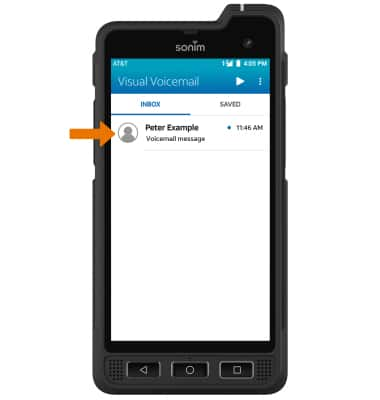
Opciones de correo de voz
• Selecciona el ícono que corresponde.
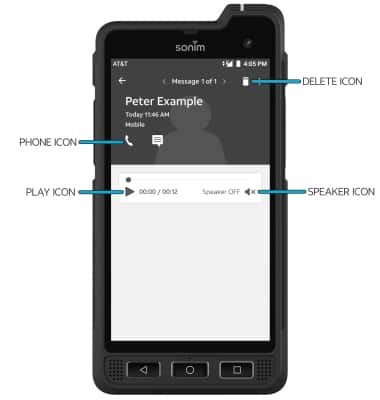
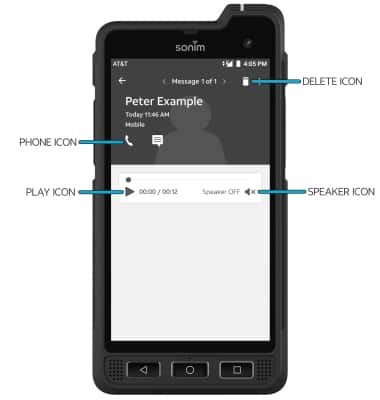
○ DEVOLUCIÓN DE LLAMADAS: selecciona el ícono Phone para devolver la llamada al número de teléfono.
○ REPRODUCIR/PAUSAR: selecciona el ícono Play para reproducir el mensaje. Selecciona el ícono Pause para pausar el mensaje.
○ ELIMINAR: selecciona el ícono Delete para eliminar un correo de voz.
○ REPRODUCIR/PAUSAR: selecciona el ícono Play para reproducir el mensaje. Selecciona el ícono Pause para pausar el mensaje.
○ ELIMINAR: selecciona el ícono Delete para eliminar un correo de voz.
○ ALTAVOZ: selecciona el ícono Speaker para activar o desactivar el modo de altavoz.
OPCIONES ADICIONALES: selecciona el  ícono Menu y luego la opción que deseas.
ícono Menu y luego la opción que deseas.
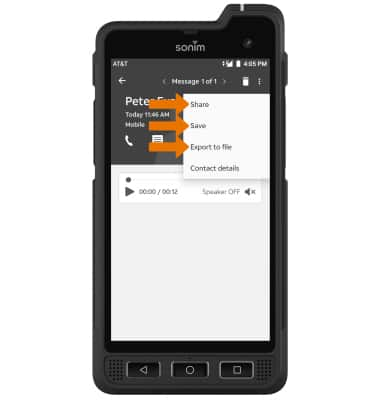
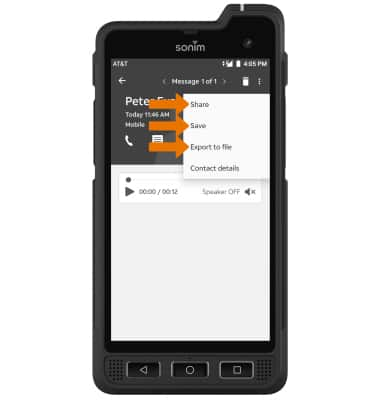
○ COMPARTIR: selecciona Share para compartir el correo de voz.
○ GUARDAR: selecciona Save para guardar un correo de voz en tu dispositivo.
○ EXPORTAR: selecciona Export to files para guardar el correo de voz como archivo que puedes transferir fácilmente desde el dispositivo.
Importante: consulta Tener acceso a los mensajes del correo de voz para recibir consejos para administrarlo. Ingresa a solucionar problemas del correo de voz para obtener soluciones para los problemas comunes en el correo de voz.
Importante: consulta Tener acceso a los mensajes del correo de voz para recibir consejos para administrarlo. Ingresa a solucionar problemas del correo de voz para obtener soluciones para los problemas comunes en el correo de voz.